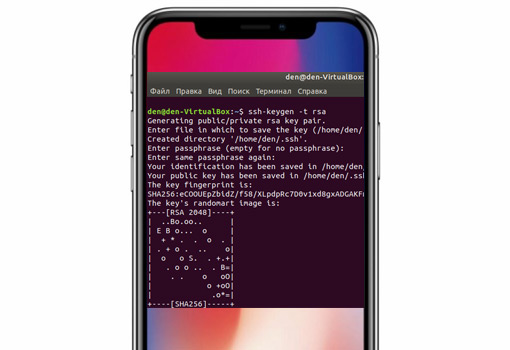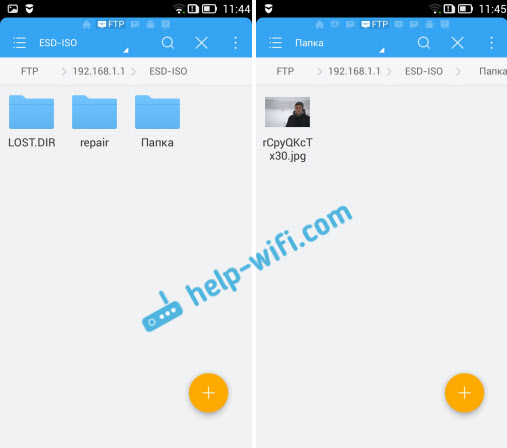подключение к серверу с телефона
Управление серверами с телефона: мобильный клиент сервиса RUVDS
Контролировать работу VDS со смартфона не всегда удобно. Маленькие экраны не позволяют нормально работать с сайтом хостера и в этом случае на выручку приходит приложение.
Оптимизация сайта для мобильных телефонов — задача непростая. Небольшая диагональ экрана серьезно ограничивает возможности веб-разработчика, к тому же сценарии использования одного и того же сервиса с разнотипных устройств существенно отличаются между собой. Мы решили развивать сайт с прицелом на браузеры для настольных компьютеров и планшетов, а для смартфонов создать отдельное приложение. Такой подход сейчас популярен и он неплохо себя зарекомендовал. Пока доступна только программа для Android, в которой реализованы самые необходимые клиентам функции — со временем их станет больше.
Установка и подключение
RuVDS Client можно скачать бесплатно в магазине Google Play. Отметим, что в данный момент программа для работы требует минимум прав на устройстве.
Для подключения в настройках личного кабинета необходимо разрешить внешнюю авторизацию. Обратите внимание, что двухфакторная аутентификация при работе через API пока недоступна и эта настройка несколько снизит безопасность вашей учетной записи. Пароль от неё не должен использоваться на других сервисах, а хранить его необходимо в надёжном месте. После включения опции на привязанный к аккаунту адрес придёт электронное письмо с уведомлением.
Возможности программы
Пока в RuVDS Client реализована только самая необходимая функциональность. В приложении можно быстро узнать баланс лицевого счёта, посмотреть историю пополнений и списаний, а также проверить состояние серверов и управлять их работой.
Помимо основных характеристик сервера, в мобильном клиенте RuVDS доступна статистика использования ресурсов процессора, накопителей и сети. С помощью специальной вкладки администратор может увидеть, как чувствуют себя подопечные машины, в какое время с ними возникали проблемы и из-за чего они возникали. Ещё одна вкладка позволяет выполнять основные команды: останавливать и перезапускать сервер, в т.ч. аварийно, если он не откликается. Создание и удаление VPS мы пока добавлять в приложение не стали по соображениям безопасности — это лучше делать в личном кабинете на сайте.
Стек технологий
В основе RuVDS Client лежит паттерн MVP, реализованный с помощью библиотеки Moxy. Такой подход мы сочли оптимальным, хотя можно также использовать MVVM или MVI — это вопрос личных предпочтений и наличия у корпоративных разработчиков необходимого опыта. Наш продукт построен на Single Activity Application: главный плюс здесь — жизненный цикл приложения равен жизненному циклу activity, а кроме того работать с фрагментами гораздо удобнее. Навигация реализована при помощи Cicerone — это одна из лучших подобных библиотек, пригодная для создания мобильных программ любой сложности. Также важным для нас стал вопрос выбора DI: поскольку приложение написано на Kotlin, рассматривались Dagger2 и Koin. В итоге мы остановились на последнем варианте, поскольку хотелось попробовать что-то более простое.
Перспективы
В нынешней версии нет каких-то сложных решений, но её архитектура позволяет быстро создавать новую функциональность или изменять существующую. Хотелось бы добавить двухфакторную аутентификацию через API, заказ и удаление серверов, изменение их конфигураций, а также доступ к консоли (экран, клавиатура, мышь). Возможно стоит написать версию для планшетов. Чтобы сделать программу удобнее, мы хотим получить фидбек от клиентов и поэтому решили провести небольшой опрос.
Как подключиться к VPS для форекс через Android
В данной инструкции мы рассмотрим вариант подключения к VPS-серверу для форекс при помощи приложения Microsoft Remote Desktop (RDP) для Android.
Для начала зайдите со своего телефона в Play Market, в строке поиска введите «RDP». Скачайте и установите приложение на телефон.
Далее запустите приложение, в правом верхнем углу нажмите на знак плюс — это необходимо для настройки нового подключения к VPS. Выберите строку «Desktop». Далее может появиться уведомление, предлагающее подключиться автоматически к компьютеру. Но нам необходима ручная настройка, поэтому нажимаем на «ADD MANUALLY».

Если вы получили наш бесплатный VPS, то в поле «PC name» нужно вписать только IP-адрес вашего VPS-сервера. Если же вы арендуете VPS-сервер, то необходимо дополнительно указать порт, сразу после IP-адреса. Сделать это не сложно, просто ставим двоеточие после IP-адреса и вписываем номер порта. Пример: 163.172.182.72:3389

Далее переходим на строку «User name». Приложение предлагает 2 варианта:
При выборе второго варианта приложение запросит ввести имя пользователя (логин VPS-сервера) и пароль от него. После ввода данных нажимаем «Save».
Теперь перейдем к дополнительным настройкам, в приложении они обозначены как «Show additional options», тут нам необходимо заполнить только одну строку «Friendly name» в переводе «Понятное имя». Название настройки говорит само за себя. Теперь наше соединение настроено и готово к подключению к VPS-серверу для форекс.
Нажимаем на подключение. Вам будет предложено принять GoVPSFX-сертификат. Поставьте галочку напротив строки «Newer ask again for connection to this PC» и нажмите «CONNECT». Данное уведомление не является свидетельством о проблеме с безопасностью, а только предупреждает вас о том, что соединение зашифровано с использованием SSL-сертификата. Все, что передается между вашим телефоном и VPS-server, шифруется, что только повышает безопасность ваших личных данных.

Как Вы видите, мы успешно подключились к VPS-серверу для форекс. В верхней части экрана кнопки для вызова меню и экранной клавиатуры. Для отключения от сервера вызовите меню и нажмите на крестик в левой части экрана на миниатюре подключения.
Как подключиться к серверу с обычного мобильного телефона
Представьте ситуацию, когда Вы сделали работу по своему проекту, закоммитили все изменения, залили их на продакшен и уехали по своим делам (домой, на прогулку или куда-либо ещё). И тут вдруг Вы вспоминаете, что забыли включить в код одну важную функцию. Или вообще, Вы решили проверить по дороге свою работу, открываете Ваш проект с мобильного телефона и видите, что почему-то всё работает не так, как нужно и Вам срочно надо откатить все изменения на предыдущий коммит. Я сталкивался с такой ситуацией и понимаю, что в таких ситуациях действовать нужно незамедлительно, без лишнего шума и информирования начальника проекта 🙂
Решение заключается в установке одного приложения на свой мобильный телефон и подключения с его помощью к серверу через SSH. А имея SSH подключение, Вы сможете и отредактировать нужную функцию в нужном файле, и и откатить состояние проекта до нужного коммита, а также сделать новый коммит после этого.
Итак, как подключиться к серверу, используя свой мобильный телефон и Termux
После установки приложения выполняем команду:
Вуа-ля! Теперь можем подключиться к любому серверу и выполнять там любые команды!
Далее, имея перед собой хост, логин и пароль к серверу, выполняем команду:
На все вопросы просто нажимаем Enter до тех пор, пока перед нами не появится визуальное обозначение нашего ключа, например вот такое:
Далее вводим команду, предварительно заменим логин@хост на свои значения:
Затем Вас запросят пароль. Вводим корректный пароль.
После этого Вы увидите сообщение о том, что Ваш ключ успешно добавлен и теперь Вы можете подключиться к серверу без ввода пароля, используя команду вида:
Теперь давайте создадим alias для быстрого запуска данной команды.
Если у Вас не установлена программа для поиска файлов locate, то Вы увидите сообщение об этом с инструкцией, как её установить. В частности, нужно будет выполнить:
Поскольку база данных по файлам обновляется 1 раз в день, то обновим её вручную командой:
После этого снова повторим команду поиска файла с настройками:
Теперь файл точно будет найден и Вы увидите путь к файлу. Возможно, он будет таким: /data/data/com.termux/files/usr/etc/bash.bashrc
Теперь нам нужно отредактировать этот файл и добавить alias для нашей команды. Используйте команду:
После открытия файла bash.bashrc для редактирования, впишите на новую строку алиас команды подключения. Например:
Теперь введите имя Вашего алиаса, например server и Вы увидите командную строку Вашего сервера, на котором Вы сможете использовать всё, что Вам потребуется.
Или если у Вас отдельный порт для SSH:
Ключ и alias мы добавили только для Вашего же удобства, чтобы иметь возможность подключаться к серверу с помощью ввода нескольких символов, не имея под рукой никаких данных о логинах и паролях.
Подключение к серверу с телефона
Едва ли не каждый второй пользователь виртуального сервера с операционной системой Windows желает знать, как подключиться к VPS серверу со своего смартфона на Android или IOS. На самом деле это сделать очень просто. В данной статье мы покажем, как подключиться к вашему серверу с любого смартфона на IOS или Android.
Если сервера у вас еще нет, то прочитайте инструкцию, как заказать и оплатить сервер. Имейте в виду, что на сервере должна быть установлена ОС Windows.
К серверу на Windows можно подключиться с любого устройства на Android или IOS. Для этого нужно скачать приложение-клиент и выполнить простую настройку. В данной статье будет приведена пошаговая инструкция по настройке подключения к удаленному рабочему столу с устройства на Android и IOS. Если вы хотите настрить подключение с компьютера, то инструкция находится здесь.
Настройка подключения RDP для Android.
1. Скачиваем приложение RDClient
2. Запускаем его и добавляем новое подключение
3. Выибраем Desktop
4. В настройках указываем IP вашего сервера, а также выбираем опцию, будет ли приложение каждый раз запрашивать данные доступа или нет.
5. Прописываем данные для доступа
6. Указываем, что подключаться нужно к дисплею
7. Подтверждаем сертификат
8. Заходим на сервер с мобильного устройства
Настройка подключения RDP для IOS
Процедура полностью идентична. Также необходимо скачать клиента и выполнить простую настройку.
1. Скачиваем приложение RD Client
2. Добавляем новое соединение
3. Выбираем соединение к рабочему столу
4. Указываем IP вашего сервера
5. Добавляем данные доступа
6. Выбираем появившееся соединение
7. Подтверждаем сертификат и заходим на сервер.
Подключение к FTP серверу с Android смартфона, или планшета
Появляется все больше моделей Wi-Fi роутеров, которые имеют USB разъем, и поддерживают запуск FTP сервера. В предыдущей статье я писал о настройке FTP сервера на роутерах TP-LINK, и планирую еще подготовить инструкции для других маршрутизаторов.
После запуска FTP сервера, к нему можно подключать устройства. С подключением компьютеров все понятно, там можно использовать стандартное средство. Устройства на Android так же можно подключать к FTP серверу, который запущен на вашем роутере, или к удаленному серверу, через интернет. Все что нам нужно знать, так это адрес FTP сервера, имя пользователя и пароль. А если у вас включен анонимный вход, то имя и пароль не понадобятся.
С планшета, или телефона, который работает на Android, я советую подключаться через бесплатный файловый менеджер, который называется «ES Проводник». Сейчас мы рассмотрим этот способ более подробно.
Настройка подключения к FTP на Android устройствах
Сначала установите «ES Проводник» из Google Play, найдете по названию. А может он у вас уже установлен, проверьте.
В следующем окне нам нужно задать данные для подключения к серверу. Указываем адрес сервера. Если он запущен на вашем роутере, то там нужно указать локальный IP-адрес роутера. Дальше имя пользователя и пароль. Если их нет, то ставим галочку «Аноним». И укажите какое-то название для подключения. Нажимаем «Ok».
Появится папка нашего подключения.
Вот так все просто.
Хороший способ обмениваться файлами по беспроводному соединению.